Apple Watch включает миниатюрную версию Apple Maps, которая предлагает многие из тех же функций, что и полная версия для iOS, если вы знаете, как к ним получить доступ. Некоторые возможности Карт довольно очевидны, но есть несколько функций, которые требуют немного больше знаний.
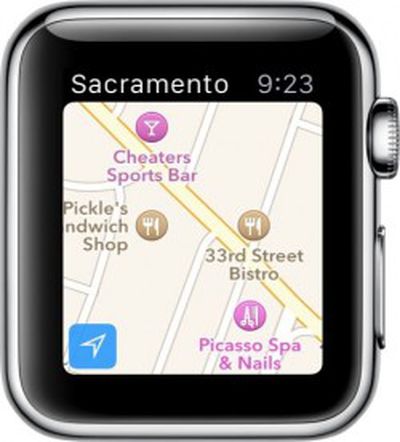 Если вы заинтересованы в изучении всех тонкостей Apple Maps на Watch OS и хотели бы узнать несколько простых советов по максимально эффективному использованию функции пошаговых указаний, у нас есть для вас полезное руководство.
Если вы заинтересованы в изучении всех тонкостей Apple Maps на Watch OS и хотели бы узнать несколько простых советов по максимально эффективному использованию функции пошаговых указаний, у нас есть для вас полезное руководство.
На первый взгляд, Apple Maps на Apple Watch может показаться просто браузером местоположений. Когда вы открываете приложение, оно автоматически отображает карту вашего текущего местоположения. Вы можете провести пальцем по экрану, чтобы просмотреть близлежащие магазины и достопримечательности. Поверните Digital Crown, чтобы приблизить определенное место. Вы также можете дважды коснуться экрана.
Если вы найдете компанию или достопримечательность, о которой хотите узнать больше, нажмите на нее, чтобы открыть информационное окно. Вы увидите рейтинг компании, часы работы, номер телефона, адрес, а также маршруты для пешей или автомобильной прогулки. Нажмите на номер телефона, чтобы позвонить прямо с Apple Watch.
Как и в Apple Maps на iOS, вы можете установить метку, чтобы сохранить местоположение. Нажмите и удерживайте экран в том месте, куда вы хотите поместить метку. Отпустите экран после того, как метка появится. Затем нажмите на метку, чтобы увидеть адрес и использовать его в качестве начальной или конечной точки для маршрута.
Если вы хотите увидеть местоположение кого-либо из ваших контактов в Apple Maps, сильно нажмите на экран при открытом приложении, чтобы вызвать список контактов. Затем используйте Digital Crown или смахните, чтобы прокрутить до нужного контакта и нажмите на него.
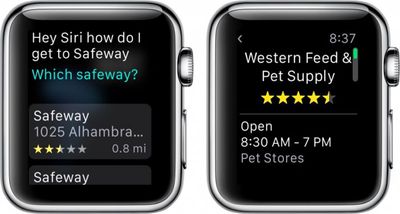
Вы также можете использовать Apple Maps на Apple Watch, чтобы получать пошаговые указания. Сначала вам нужно ввести пункт назначения. Существует несколько способов ввести адрес в Apple Maps на Apple Watch.
- Нажмите на местоположение на карте, чтобы вызвать информационный экран, и нажмите кнопку маршрута.
- Установите метку, затем нажмите на нее, чтобы вызвать информационный экран, и нажмите кнопку маршрута.
- Попросите Siri проложить маршрут. Виртуальный персональный помощник автоматически откроет Apple Maps с готовыми указаниями.
- Сильно нажмите на дисплей и либо найдите адрес в своих контактах, либо используйте функцию Диктовки для поиска компании или достопримечательности.
- Начните в Apple Maps на вашем iPhone. Приложение автоматически синхронизируется с Apple Watch. После ввода информации в приложении на iPhone откройте приложение на часах, чтобы просмотреть маршрут.

После того как пункт назначения установлен, нажмите «Старт», чтобы начать пошаговую навигацию. Apple Watch отправит серию из 12 касаний на ваше запястье, чтобы сообщить, что нужно повернуть направо на следующем перекрестке. Он отправит три пары из двух касаний, чтобы сообщить, когда нужно повернуть налево. Вы почувствуете вибрацию, когда будете на последнем участке маршрута, и еще одну, когда прибудете в пункт назначения.
Вы также можете увидеть предполагаемое время прибытия в верхнем левом углу экрана маршрута, а если вы смахнете влево по экрану, то увидите обзор карты. Если вам больше не нужны указания, сильно нажмите на дисплей и нажмите «Остановить маршрут».
Хотя Apple Maps на Apple Watch не кажутся чем-то особенным, они могут быть очень полезны, когда вам нужно выяснить, как куда-то добраться. Как и в версии для iOS, вы можете найти дополнительную информацию о конкретных местоположениях, позвонить в компанию и установить метку в любом месте на карте. Если вы знаете название компании, но не адрес, используйте функцию Диктовки для ее поиска.

















